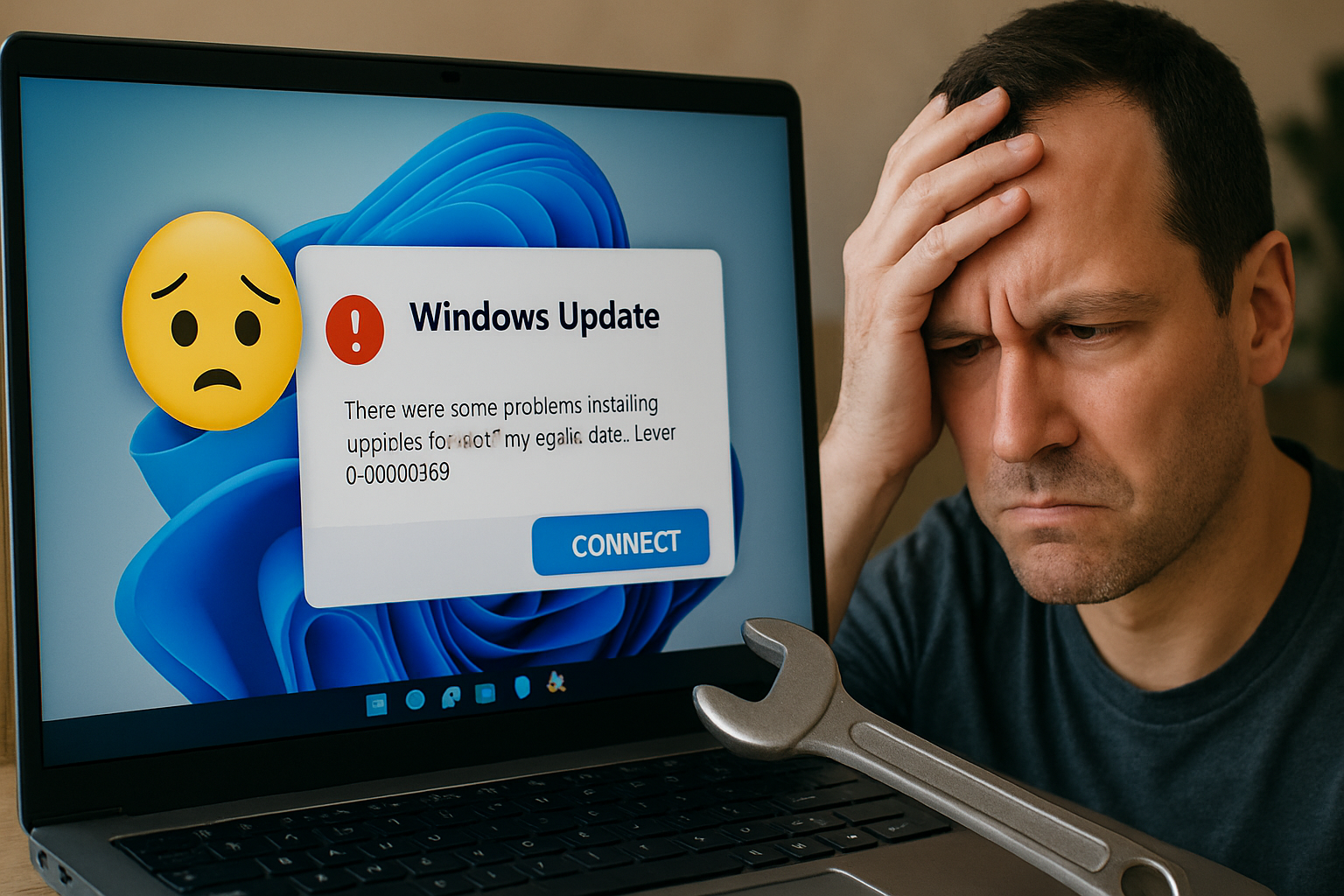Hata 0x80070103 Windows 11: Hızlı ve kolay çözüm burada! 🔧🚀
🔧 Windows Update hatası birçok kullanıcı için baş ağrısına neden oluyor! Bu sorun tüm kullanılabilir güncelleştirmeleri etkiliyor ve 'Yükleme başarısız' mesajını görüntülüyor. 🤯 Birçok Windows 11 kullanıcısı, cihazlarını güncellemeye çalışırken 'Yükleme hatası 0x80070103' yazan bir hata mesajı aldıklarını bildirdi.
Windows 11'inizi güncelleştirmeye çalışırken aynı 'Yükleme hatası 0x80070103' mesajını alıyorsanız, bu kılavuzu sonuna kadar okumaya devam edin. Hatayı çözmek için bazı yöntemler aşağıdadır. Hadi başlayalım! 🚀
0x80070103 hatası neden alıyorum?
Hata genellikle Windows 11 güncelleştirmesini indirirken veya yüklerken ortaya çıkıyor. Hatanın birden fazla nedenden kaynaklanabilmesi nedeniyle tek bir nedeni tespit etmek zor olabilir. 😟
A continuación, te mostramos algunas razones comunes que pueden causar el error 0x80070103 en la actualización de Windows 11. ¡Veamos cuáles son! 👀
- Güncellemeleri indirirken internet sorunları.
- Hasarlı veya bozulmuş sistem dosyaları.
- Güncelleme sırasında sürücü kullanımdadır.
- Güncelleme servisi düzgün çalışmıyor.
- Windows 11 uyumsuz bir sürücü sürümü yüklemeye çalışıyor.
Hatanın kesin nedeni bilinmediğinden, sorunu çözmek için bazı genel sorun giderme ipuçlarını izlememiz gerekiyor. Sorunu çözmek için yapabileceğiniz en iyi eylemlerden bazıları şunlardır. Windows'ta 0x80070103 hatası 11.
1. Windows Update'i duraklatın ve devam ettirin
'0x80070103' kurulum hatasını çözmek için atabileceğiniz ilk adım Windows güncelleştirmelerini duraklatıp yeniden başlatmaktır. ⏸️🔄
Windows 11 kullanan birçok kişi bu yöntemi kullanarak '0x80070103' hata mesajını düzeltmeyi başardı. O halde denemeye değer! İşte bunu nasıl yapacağınız:
1. Ayarlar'ı açmak için klavyenizdeki Windows tuşu + I'ye basın. Alternatif olarak, Windows 11 Başlat düğmesine tıklayın ve şunu seçin: Yapılandırma.

2. Ayarlar uygulaması açıldığında Ayarlar sekmesine geçin. Windows Güncellemesi.

3. Sağ taraftaki düğmeye tıklayın 1 hafta ara ver.

4. Duraklatıldıktan sonra düğmeye tıklayın Özgeçmiş güncellemeleri.

Şimdi Windows 11 tüm kullanılabilir güncelleştirmeleri tekrar kontrol edecek. Herhangi bir güncelleme varsa otomatik olarak indirip kuracaktır. ✅
2. Windows 11 bilgisayarınızı yeniden başlatın

Windows 11 güncelleştirmelerini duraklatıp devam ettirmek işe yaramadıysa bilgisayarınızı yeniden başlatmanız gerekecektir. 🔄
Yeniden başlatma, hizmetlere müdahale edebilecek hataları ve aksaklıkları büyük olasılıkla ortadan kaldıracaktır. Windows 11 güncelleştirmesi.
Bu nedenle aşağıdaki yöntemleri denemeden önce Windows 11 güç menüsüne tıklayın ve Yeniden Başlat seçeneğini seçin. Yeniden başlattıktan sonra, Windows 11 güncelleştirme aracını şuraya giderek tekrar çalıştırın: Ayarlar > Güncellemeler > Güncellemeleri kontrol et.
3. Windows Güncelleştirmeleri sorun gidericisini çalıştırın
Bilmeyenler için, Windows 11'de güncelleme kaynaklı sorunlar için özel bir sorun giderici bulunuyor. Hala 0x80070103 yükleme hatası alıyorsanız, Windows Update sorun gidericisini çalıştırmanız gerekir. İşte nasıl:
1. Windows 11 başlat menüsüne tıklayın ve şunu seçin: Yapılandırma.

2. Ayarlar uygulaması açıldığında Ayarlar sekmesine geçin. Sistem.

3. Sağ tarafta, üzerine tıklayın Sorun giderme.

4. Bir sonraki ekranda, üzerine tıklayın Diğer sorun çözücüler.

5. En Sık Sorulan Sorular bölümünde, Windows Güncellemesi ve düğmeye tıklayın Uygulamak yanında.

6. Bu, Windows 11 Güncelleştirme Sorun Gidericisini başlatacaktır. Sorun giderme sürecini tamamlamak için ekrandaki talimatları izleyin. ✔️
İşlem tamamlandıktan sonra Windows 11 bilgisayarınızı yeniden başlatmayı unutmayın.
4. Windows Update bileşenlerini sıfırlayın
Windows 11 kurulum hatası 0x80070103'ü çözmenin bir diğer harika yolu Windows Update bileşenlerini sıfırlamaktır. Bunu yapmak için izleyebileceğiniz basit adımlar şunlardır:
1. Windows 11 aramasına PowerShell yazın. Ardından PowerShell uygulamasına sağ tıklayın ve şunu seçin: Yönetici olarak çalıştır.

2. PowerShell yardımcı programı açıldığında aşağıdaki komutları birer birer çalıştırıp Enter’a basın.
net stop wuauserv net stop cryptSvc net stop bitleri net stop msiserver ren C:\Windows\SoftwareDistribution SoftwareDistribution.old ren C:\Windows\System32\catroot2 catroot2.old net start wuauserv net start cryptSvc net start bitleri net start msiserver

Tüm bu komutları çalıştırdıktan sonra Windows 11 bilgisayarınızı yeniden başlatın. Daha sonra Windows 11 Update aracını tekrar çalıştırın. Bu sefer hatayı almamalısınız. 😅
5. Sorunlu güncellemeyi gizleyin
Birçok Windows 11 kullanıcısı, sorunlu güncelleştirmeyi gizlemenin faydalı olduğunu düşünüyor. Ancak sorunlu güncelleştirmeyi gizlemek için Microsoft'un güncelleştirmeleri gösterme veya gizleme aracını kullanmanız gerekiyor. İşte kullanımı:
1. En son sürümü indirin Güncelleme Araçlarını Göster veya Gizle Bilgisayarınızda.
2. Araç indirildikten sonra programı açın ve İleri'ye tıklayın.
3. Bir sonraki ekranda Güncellemeleri Gizle seçeneğini seçin.
4. 0x80070103 hatası veren güncellemeyi seçin ve İleri'ye tıklayın.
5. Şimdi araç sorunlu güncellemeyi gizleyene kadar bekleyin.
İşlem tamamlandıktan sonra güncelleme aracını çalıştırabilirsiniz. Gizli güncelleme bilgisayarınızda görünmeyecektir. 🕵️♂️
6. Genel çözümleri deneyin
Bahsettiklerimizin dışında genel çözümleri de deneyebilirsiniz. Windows'ta 0x80070103 kurulum hatasını düzeltmenin en iyi yollarından bazıları şunlardır.
Güncellemeyi manuel olarak indirin ve yükleyin
Güncelleme aracını kullanarak güncelleme indirme işleminin bilgisayarınıza kurulamadığını fark ederseniz, güncellemeyi manuel olarak yüklemeyi deneyebilirsiniz. Microsoft Update Kataloğunu ziyaret edip dosyayı indirebilirsiniz. 📥
İsteğe bağlı Windows güncelleştirmelerini yükleyin
İsteğe bağlı Windows güncelleştirmelerini yüklemek birçok kullanıcının Windows 11 0x80070103 hatasını düzeltmesine yardımcı oldu. İsteğe bağlı güncelleştirmeleri yüklemek için Ayarlar > Windows Update > Gelişmiş seçenekler > Ek güncelleştirmeler > İsteğe bağlı güncelleştirmeler bölümüne gidin.
Bozuk sistem dosyalarını onarır
Bozuk Windows kurulum dosyalarını kaldırmak için Sistem Dosyası Denetleyicisi yardımcı programını çalıştırabilirsiniz. Windows 11'de Sistem Dosyası Denetleyicisi yardımcı programını Komut İstemi'ni kullanarak SFC komutunu çalıştırarak çalıştırabilirsiniz. ⚙️
Windows 11'i sıfırla
Eğer bunların hiçbiri Windows 11 0x80070103 hatasını çözmede işe yaramadıysa, şu anda yapabileceğiniz en iyi şey Windows 11 bilgisayarınızı sıfırlamaktır. Windows 11'i sıfırlamak oldukça kolaydır; Bunu yapmak için, Windows 11 PC'yi Ayarlar'ı kullanarak nasıl sıfırlayacağınıza dair rehberimizi izleyin.
Bu kılavuz, sorunun nasıl çözüleceğini açıklıyor Windows hatası 0x80070103 11 kolay adımda. Güncelleme hatasını çözmede daha fazla yardıma ihtiyacınız olursa bize bildirin! Eğer bu rehberi faydalı bulduysanız lütfen arkadaşlarınızla paylaşın. 🙌